如何选择按键映射(Keymap)
我们首先选择正确的按键映射,以确保您能够更快适应。 默认情况下,GoLand 有多个可供选择的预定义按键映射:
-
基于您的环境(macOS 或 Windows/Linux)的按键映射。
-
对于在 IntelliJ IDEA 或任何其他基于 JetBrains IntelliJ 平台的 IDE 方面拥有经验并且在该 IDE 中使用过 IntelliJ/macOS 按键映射的用户,推荐使用 IntelliJ IDEA Classic 按键映射。
-
对于从其他代码编辑器迁移过来的用户,推荐使用 Emacs、Sublime Text 和 Sublime Text (macOS) 按键映射。
-
最后但同样重要的是,您可以随时在 Preferences/Settings | Keymap(偏好设置/设置 | 按键映射)中点击窗口顶部的 Get more keymaps(获取更多按键映射)来搜索替代按键映射。
在本文中,我们将介绍一些必备快捷键。虽然此处使用的所有按键组合均来自 macOS 和 Windows/Linux 的默认按键映射,但您依然可以在 Preferences/Settings | Keymap(偏好设置/设置 | 按键映射)中自定义您的按键映射配置。
Search Everywhere(随处搜索):
⇧⇧ / Shift+Shift
Search Everywhere(随处搜索)是一项多工具操作,可以帮助您查找任何文字内容! 源代码中的任何条目、数据库、操作、用户界面元素、插件、设置、Git 分支、提交、标记、消息等。
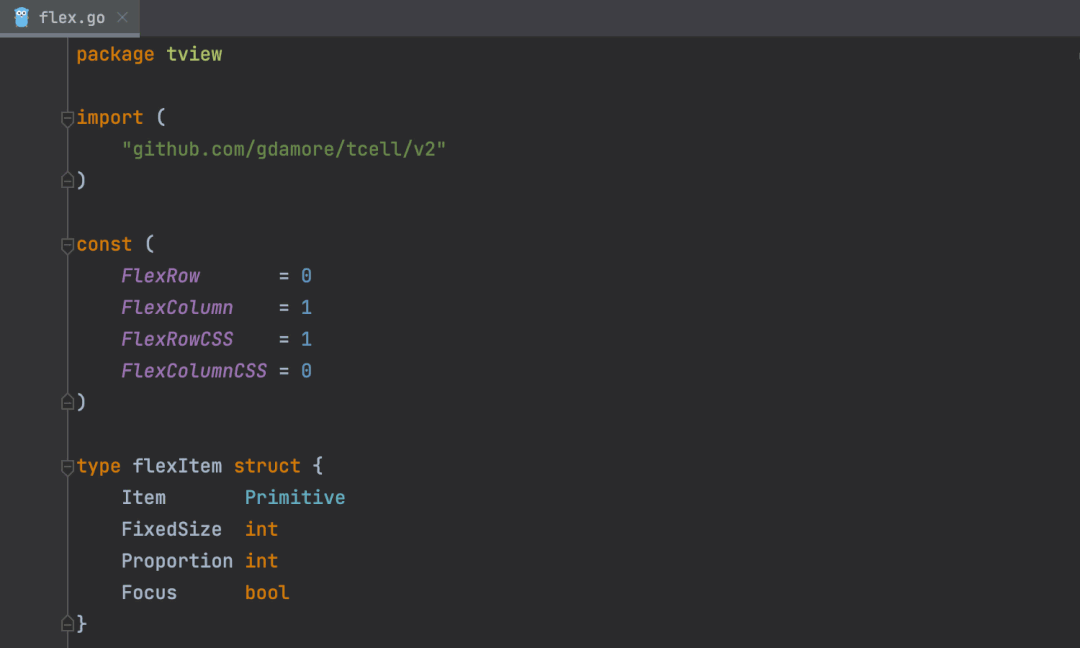
要缩小搜索范围,请按 ⇥/Tab 在选项卡之间导航,或点击窗口工具栏上的筛选器图标并选择适当的选项。
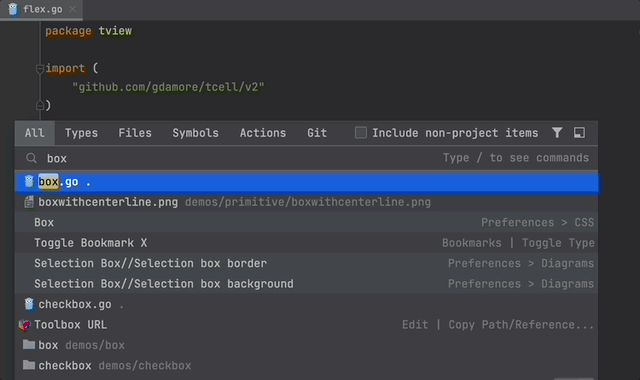
最后但同样重要的是,您可以在 Find Tool Window(查找工具窗口)的一个单独的选项卡中打开当前搜索结果并运行另一个查询。 只需点击 Search Everywhere(随处搜索)右侧的 Open in Find Window(在查找窗口中打开)图标即可。
Show Context Actions
(显示上下文操作):
⌥↵ / Alt+Enter
在编辑器中工作时,GoLand 会持续分析您的代码,寻找优化方式并检测潜在问题。 它涵盖各种不同的情况,从错误和警告到可以直接通过 Alt+Enter 应用的优化建议。
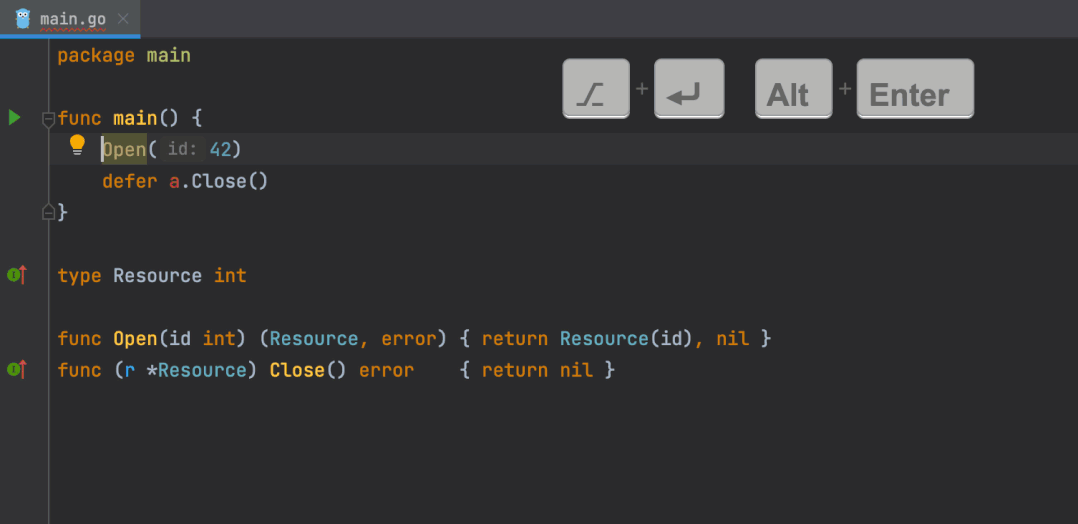
要查看可用意图操作的完整列表,请打开 IDE 设置并选择 Editor | Intentions(编辑器 | 意图)。 只需取消选中操作旁边的复选框,即可禁用目前不需要的任何操作。 此外,您可以随时按如下方式执行此操作:将文本光标放在代码上,按 ⌥↵/Alt+Enter,选择要禁用的操作,点击旁边的向右箭头,然后点击 Disable <intention action name>(禁用 <意图操作名称> )。
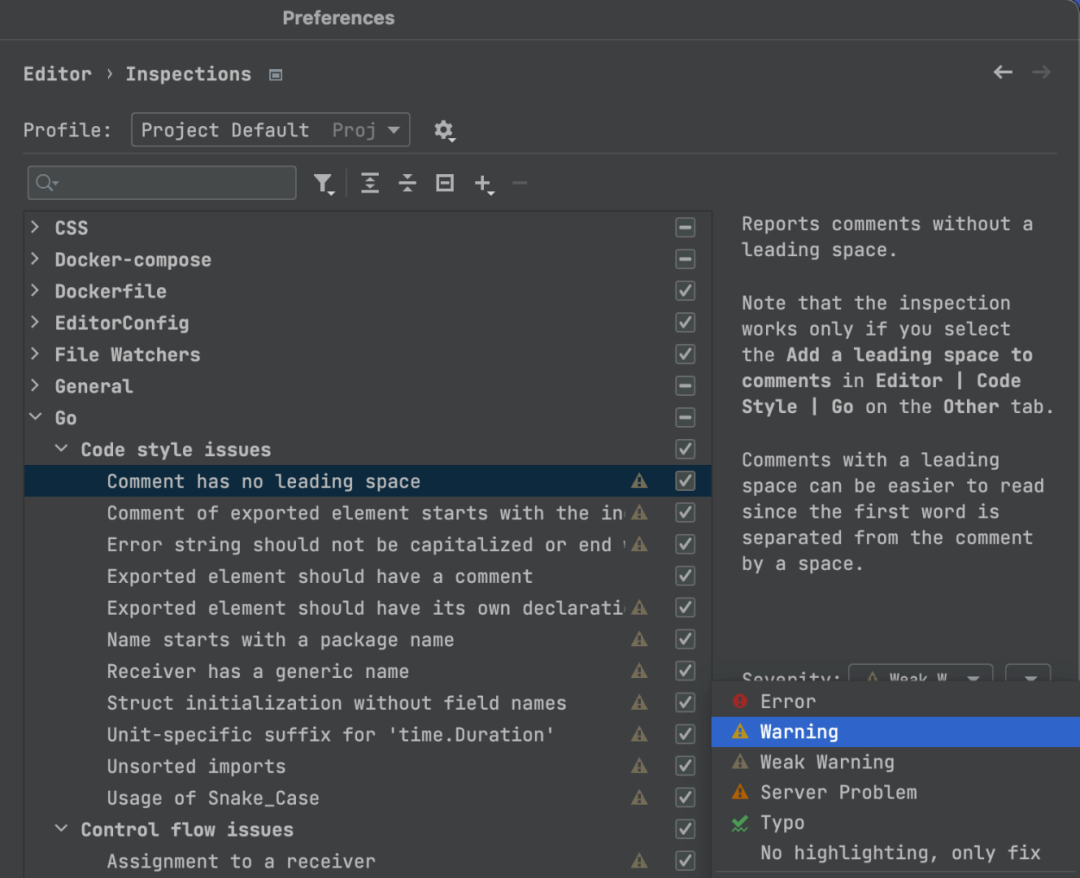
Refactor This(重构此):
⌃T/Ctrl+Alt+Shift+T
Refactor This(重构此)是 GoLand 中一个重构组合的关键,从 Rename(重命名)到 Move(移动)、ChangeSignature(更改签名)、Exract(提取)和 Introducemethod/type/interface(引入方法/类型/接口)、Inline(内联),以及用于从源代码中安全地移除文件的 Safe Delete(安全删除)重构。
这意味着您只需记住一个快捷键即可执行所有重构。 按 ⌃T / Ctrl+Alt+Shift+T 即可快速访问所选代码的可用重构列表。
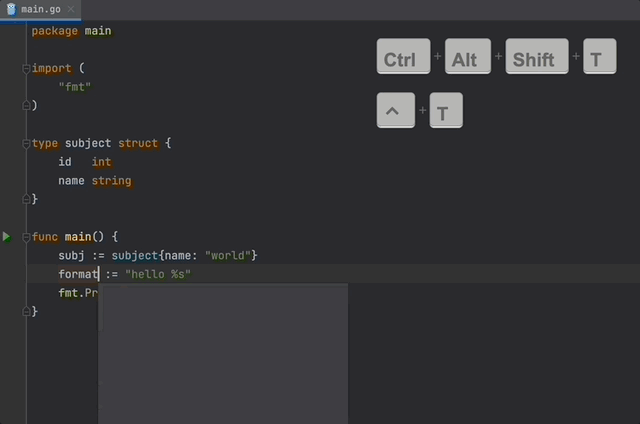
Generate(生成):
⌘N/Alt+Insert
此热键会打开用于创建常用代码结构和重复元素的各种选项。 生成一个函数,该函数会创建结构类型的值、getter 和 setter、空测试文件,以及文件、软件包、函数和版权测试。 此外,它在几秒钟内即可实现界面中列出的所有方法。
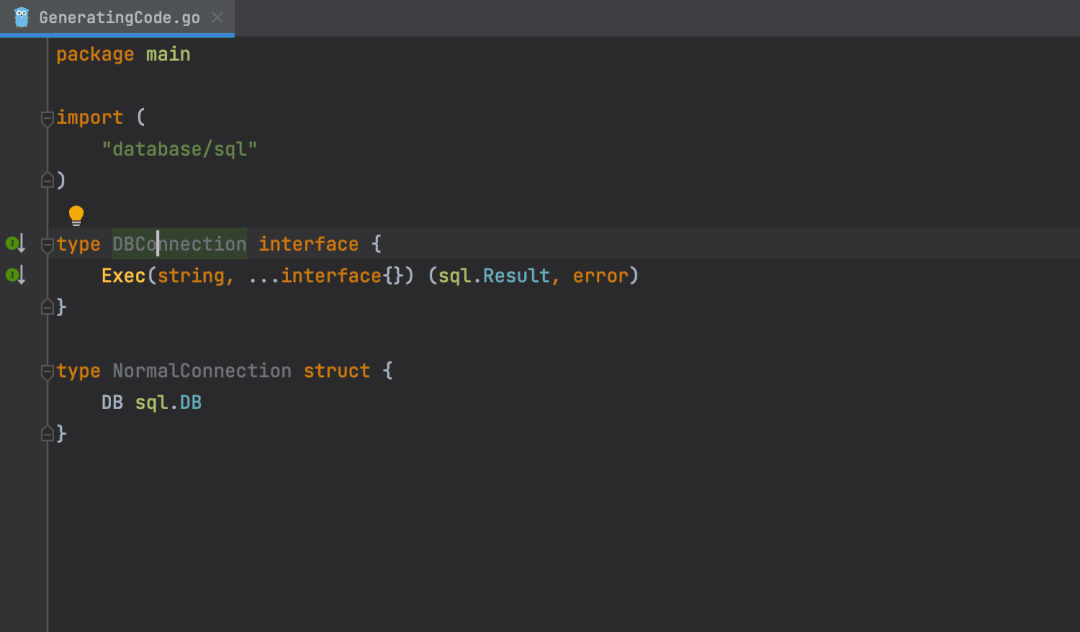
Smart Code Completion
(智能代码补全):
⌃⇧Space/Ctrl+Shift+Space
代码补全可以减少您需要记住的东西,并帮助您避免拼写错误和其他常见错误。 当您开始在 GoLand 中输入代码时,Basic Code Completion(基本代码补全)会弹出并且在多数情况下会自动工作,而 Smart Code Completion(智能代码补全)则需要按 ⌃⇧Space/Ctrl+Shift+Space 来显式调用。GoLand 会为您提供适用于当前上下文的最相关符号列表。
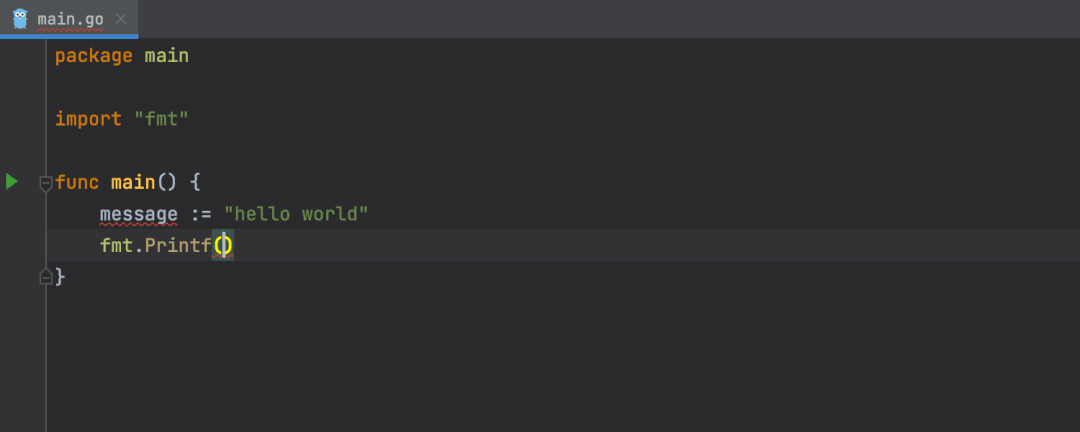
更进一步
为了提高操作速度,您还可以下载 Key Promoter X 插件:https://plugins.jetbrains.com/plugin/9792-key-promoter-x
有了这个插件,每次您在 IDE 中将鼠标放在按钮上时,Key Promoter X 都会向您显示可以使用的键盘快捷键。它可以帮助您在工作时了解各种快捷键,并用击键代替繁琐的鼠标移动。
推荐阅读

文章评论